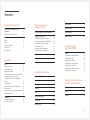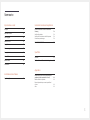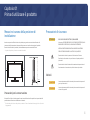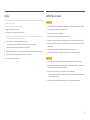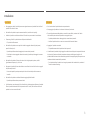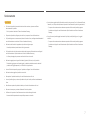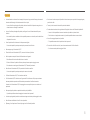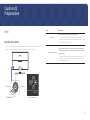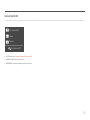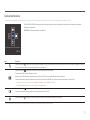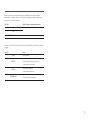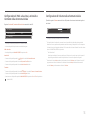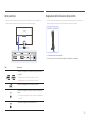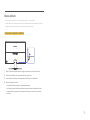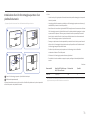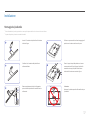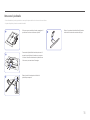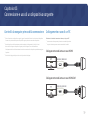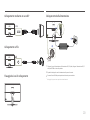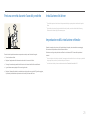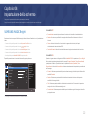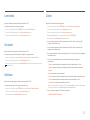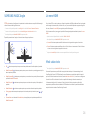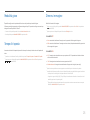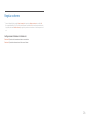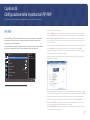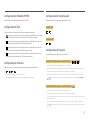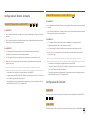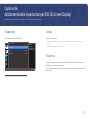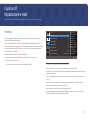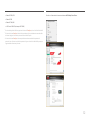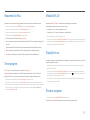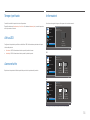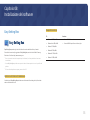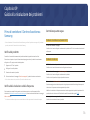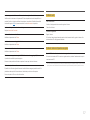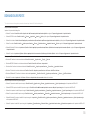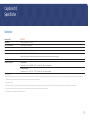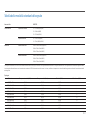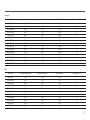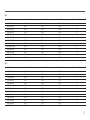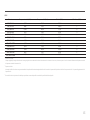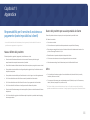Manuale dell'utente
Il colore e l’aspetto possono variare a seconda del prodotto, inoltre le specifiche sono soggette a modifica senza preavviso
allo scopo di migliorare le prestazioni del prodotto.
I contenuti di questo manuale sono soggetti a modifiche senza preavviso ai fini di un costante miglioramento della qualità
del prodotto.
© Samsung Electronics
I diritti di questo manuale sono di proprietà di Samsung Electronics.
È vietato utilizzare o riprodurre il presente manuale, interamente o in parte, senza l'autorizzazione di Samsung Electronics.
I marchi registrati diversi da Samsung Electronics sono di proprietà dei rispettivi proprietari.
U28E570D
• Può essere richiesto un rimborso nel caso in cui
‒ (a) l'uscita del tecnico in seguito a una chiamata non rileva difetti nel prodotto.
(per es. nel caso l'utente abbia omesso di leggere il presente manuale).
‒ (b) l'utente ha portato l'unità presso un centro di riparazione che non rileva difetti nel prodotto.
(per es. nel caso l'utente abbia omesso di leggere il presente manuale).
• L'importo di tale rimborso verrà comunicato all'utente prima di eseguire una visita a domicilio o un eventuale
intervento di manutenzione.
Questo apparecchio è fabbricato in conformità al D.M.28.08.95 n.548 ed in
particolare a quanto specifi cato nell Art.2, comma 1.
Questo apparecchio è fabbricato nella U.E. in conformit al D.M.28.08.95 n.548
Art.2, comma 1 ed al D.M.26.03.92 Art.1

2
Sommario
Prima di utilizzare il prodotto
Messa in sicurezza della posizione di i
nstallazione 4
Precauzioni per la conservazione 4
Precauzioni di sicurezza 4
Simboli 4
Pulizia 5
Elettricità e sicurezza 5
Installazione 6
Funzionamento 7
Preparazione
Parti 9
Pannello di controllo 9
Guida ai tasti diretti 10
Guida ai tasti funzione 11
Configurazione di Mod. salva vista, Luminosità e
Contrasto dalla schermata iniziale 13
Configurazione di Volume nella schermata
iniziale 13
Parte posteriore 14
Regolazione dell'inclinazione del prodotto 14
Blocco antifurto 15
Installazione di un kit di montaggio a parete o di un
piedistallo da tavolo 16
Installazione 17
Montaggio del piedistallo 17
Rimuovere il piedistallo 18
Connessione e uso di un
dispositivo sorgente
Controlli da eseguire prima della connessione 19
Collegamento e uso di un PC 19
Collegamento mediante un cavo HDMI 19
Collegamento mediante un cavo HDMI-DVI 19
Collegamento mediante un cavo DP 20
Collegamento cuffie 20
Fissaggio dei cavi di collegamento 20
Collegamento dell'alimentazione 20
Postura corretta durante l'uso del prodotto 21
Installazione del driver 21
Impostazione della risoluzione ottimale 21
Impostazione dello schermo
SAMSUNG MAGIC Bright 22
Luminosità 23
Contrasto 23
Nitidezza 23
Colore 23
SAMSUNG MAGIC Angle 24
Liv nero HDMI 24
Mod. salva vista 24
Modalità gioco 25
Tempo di risposta 25
Dimens. immagine 25
Regolaz. schermo 26
Configurazione delle
impostazioni PIP/PBP
PIP/PBP 27
Configurazione di Modalità PIP/PBP 28
Configurazione di Dim. 28
Configurazione di Posizione 28
Configurazione di Sorgente audio 28
Configurazione di Sorgente 28
Configurazione di Dimens. immagine 29
Configurazione di Contrasto 29
Adattamento delle impostazioni
per OSD (On Screen Display)
Trasparenza 30
Lingua 30
Visual ora 30

3
Sommario
Impostazione e reset
FreeSync 31
Risparmio Eco Plus 33
Timer spegnim. 33
Modalità PC/AV 33
DisplayPort ver. 33
Rilevam. sorgente 33
Tempo ripet tasto 34
Attiva LED 34
Azzerare tutto 34
Informazioni 34
Installazione del software
Easy Setting Box 35
Guida alla risoluzione dei problemi
Prima di contattare il Centro di assistenza
Samsung 36
Verifica del prodotto 36
Verifica della risoluzione e della frequenza 36
Controllare quanto segue. 36
DOMANDE & RISPOSTE 38
Specifiche
Generale 39
Tabella delle modalità standard del segnale 40
Appendice
Responsabilità per il servizio di assistenza a
pagamento (costo imputabile ai clienti) 44
Nessun difetto del prodotto 44
Danno del prodotto per causa imputabile al
cliente 44
Altro 44

4
Messa in sicurezza della posizione di
installazione
Lasciare uno spazio sufficiente intorno al prodotto per garantire una corretta ventilazione. Un
incremento della temperatura interna potrebbe causare un incendio e danneggiare il prodotto.
Durante l'installazione del prodotto, lasciare abbastanza spazio come mostrato sotto.
―
L'aspetto del prodotto può variare a seconda del modello.
10 cm10 cm
10 cm
10 cm
10 cm
Precauzioni per la conservazione
Nei modelli con finitura lucida possono formarsi macchie bianche sulla superficie se in prossimità del
prodotto viene utilizzato un umidificatore a ultrasuoni.
―
Se si desidera pulire l'interno del prodotto, contattare il Centro di assistenza Samsung più vicino (il servizio
è a pagamento).
Precauzioni di sicurezza
Attenzione
RISCHIO DI SCARICHE ELETTRICHE, NON APRIRE
Attenzione : PER RIDURRE IL RISCHIO DI SCARICHE ELETTRICHE, NON
RIMUOVERE IL COPERCHIO. (O IL PANNELLO POSTERIORE)
NESSUNA PARTE RIPARABILE AUTONOMAMENTE ALL'INTERNO.
PER ASSISTENZA RIVOLGERSI A UN TECNICO QUALIFICATO.
Questo simbolo indica la presenza di alta tensione all'interno.
Qualsiasi tipo di contatto con le parti interne di questo prodotto è
pericoloso.
Questo simbolo indica l'esistenza di documentazione importante sul
funzionamento e la manutenzione, fornita insieme al prodotto.
Simboli
Avvertenza
La mancata osservanza delle istruzioni può causare lesioni personali
gravi e perfino mortali.
Attenzione
La mancata osservanza delle istruzioni può causare lesioni personali
o danni alla proprietà.
Prima di utilizzare il prodotto
Capitolo 01

5
Pulizia
―
Il pannello e la superficie esterna degli LCD avanzati possono graffiarsi facilmente, pertanto la pulizia deve
essere eseguita con cautela.
―
Attenersi alle seguenti precauzioni e indicazioni.
1
Spegnere il prodotto e il computer.
2
Scollegare il cavo di alimentazione dal prodotto.
―
Impugnare il cavo di alimentazione tenendolo per la spina e non toccarlo con le mani bagnate. In caso
contrario, potrebbero verificarsi scariche elettriche.
3
Pulire il monitor con un panno pulito, morbido e asciutto.
‒ Non applicare sul monitor detergenti contenenti alcol, solventi o tensioattivi.
‒ Non spruzzare acqua o detergenti direttamente sul prodotto.
4
Pulire l’esterno del monitor con un panno morbido e asciutto inumidito con acqua e ben strizzato.
5
Collegare il cavo di rete al prodotto dopo aver terminato la pulizia.
6
Accendere il prodotto e il computer.
Elettricità e sicurezza
Avvertenza
• Non utilizzare un cavo di alimentazione o una spina danneggiati o una presa elettrica non salda.
• Non collegare più prodotti a un'unica presa elettrica.
• Non toccare la spina con le mani bagnate.
• Inserire la spina completamente, in modo che non sia lenta.
• Collegare la spina a una presa elettrica dotata di messa a terra (solo dispositivi isolati di tipo 1).
• Non piegare o tirare con forza il cavo di alimentazione. Non collocare oggetti pesanti sul cavo di
alimentazione.
• Non posizionare il cavo di alimentazione o il prodotto vicino a fonti di calore.
• Eliminare la polvere dai poli della spina o dalla presa elettrica con un panno asciutto.
Attenzione
• Non scollegare il cavo di alimentazione dalla presa elettrica mentre il prodotto è acceso.
• Utilizzare esclusivamente il cavo di alimentazione fornito da Samsung insieme al prodotto. Non
utilizzare il cavo di alimentazione con altri prodotti.
• Non ostruire la presa elettrica a cui è collegato il cavo di alimentazione.
‒ In caso di problemi, è necessario scollegare il cavo di alimentazione per escludere totalmente
l'alimentazione al prodotto.
• Tenere il cavo di alimentazione per la spina quando lo si scollega dalla presa elettrica.

6
Avvertenza
• Non appoggiare candele, fornelletti per zanzare o sigarette accese sul prodotto. Non installare il
prodotto vicino a fonti di calore.
• Non installare il prodotto in spazi scarsamente ventilati, come librerie o ripostigli.
• Installare il prodotto a una distanza di almeno 10 cm dal muro per consentire la ventilazione.
• Conservare gli imballi in plastica lontano dalla portata dei bambini.
‒ C'è pericolo di soffocamento.
• Non installare il prodotto su una superficie instabile o soggetta a vibrazioni (ripiani precari,
superfici inclinate, ecc.).
‒ Il prodotto potrebbe cadere e danneggiarsi e/o causare lesioni personali.
‒ Se utilizzato in un'area soggetta a vibrazioni eccessive, il prodotto può danneggiarsi o causare
un incendio.
• Non installare il prodotto all'interno di un veicolo né in luoghi esposti a polvere, umidità
(gocciolamento d'acqua, ecc.), olio o fumo.
• Non esporre il prodotto alla luce solare diretta e non collocarlo vicino a fonti di calore o a oggetti
caldi, ad esempio fornelli.
‒ Il mancato rispetto di questa precauzione può ridurre la durata del prodotto o causare un
incendio.
• Non installare il prodotto a un'altezza facilmente raggiungibile dai bambini.
‒ Il prodotto potrebbe cadere e provocare lesioni.
• L'olio alimentare, come ad esempio l'olio di semi di soia, può danneggiare o deformare il prodotto.
Tenere il prodotto lontano da fonti di inquinamento da olio. Inoltre, non installare o utilizzare il
prodotto in cucina o accanto ai fornelli.
Attenzione
• Non lasciare cadere il prodotto durante uno spostamento.
• Non appoggiare il prodotto con lo schermo rivolto verso il pavimento.
• Durante il posizionamento del prodotto su un mobile o uno scaffale, accertarsi che il bordo
inferiore della parte anteriore del prodotto non sporga dal piano.
‒ Il prodotto potrebbe cadere e danneggiarsi e/o causare lesioni personali.
‒ Installare il prodotto solo in un vano o su una mensola di dimensioni idonee.
• Appoggiare il prodotto con cautela.
‒ Ciò potrebbe causare danni al prodotto o lesioni personali.
• L'installazione del prodotto in luoghi soggetti a condizioni inusuali (esposti a una quantità elevata
di polveri sottili, sostanze chimiche, temperature estreme o umidità, oppure luoghi in cui il
prodotto debba funzionare ininterrottamente per periodi di tempo prolungati) può comportare un
considerevole deterioramento delle prestazioni.
‒ Se si intende installare il prodotto in un luogo che presenta simili caratteristiche, consultare il
Centro di assistenza Samsung.
Installazione

7
Avvertenza
• All'interno del prodotto è presente alta tensione. Non smontare, riparare o modificare
autonomamente il prodotto.
‒ Per le riparazioni contattare il Centro di assistenza Samsung.
• Per spostare il prodotto, scollegare prima tutti i cavi, compreso il cavo di alimentazione.
• Se il prodotto genera un rumore anomalo, odore di bruciato o fumo, scollegare immediatamente il
cavo di alimentazione e contattare il Centro di assistenza Samsung.
• Non lasciare che i bambini si appendano al prodotto o vi salgano sopra.
‒ I bambini potrebbero riportare lesioni o ferirsi gravemente.
• Se il prodotto cade o la struttura esterna subisce danni, spegnere l'alimentazione e scollegare il
cavo di alimentazione. Quindi contattare un Centro di assistenza Samsung.
‒ L'utilizzo prolungato può provocare scariche elettriche o un incendio.
• Non lasciare oggetti pesanti o graditi ai bambini (giocattoli, dolciumi, ecc.) sul prodotto.
‒ Tentando di raggiungere uno di questi oggetti, un bambino potrebbe causare la caduta del
prodotto o dell'oggetto pesante, con il rischio di ferirsi gravemente.
• In caso di fulmini o temporali, spegnere il prodotto e scollegare il cavo di alimentazione.
• Non lasciar cadere oggetti sul prodotto e non urtarlo.
• Non spostare il prodotto tirandolo per il cavo di alimentazione o altri cavi.
• In caso di perdite di gas, non toccare il prodotto né la spina. Inoltre, ventilare immediatamente
l'area.
• Non sollevare o spostare il prodotto tirandolo per il cavo di alimentazione o altri cavi.
• Non usare o tenere spray o sostanze infiammabili vicino al prodotto.
• Verificare che le aperture di ventilazione non siano ostruite da tovaglie o tende.
‒ L'aumento della temperatura interna potrebbe provocare un incendio.
• Non introdurre oggetti metallici (bacchette, monete, forcine per capelli, ecc.) o infiammabili (carta,
fiammiferi, ecc.) nel prodotto (attraverso le aperture di ventilazione o le porte di ingresso/uscita).
‒ Se acqua o altre sostanze estranee dovessero penetrare all'interno del prodotto, spegnere
il prodotto e scollegare il cavo di alimentazione. Quindi contattare un Centro di assistenza
Samsung.
• Non collocare sul prodotto oggetti contenenti liquidi (vasi, caraffe, bottiglie, ecc.) o oggetti
metallici.
‒ Se acqua o altre sostanze estranee dovessero penetrare all'interno del prodotto, spegnere
il prodotto e scollegare il cavo di alimentazione. Quindi contattare un Centro di assistenza
Samsung.
Funzionamento

8
Attenzione
• La visualizzazione a schermo di una immagine fissa per un lungo periodo di tempo può causare la
ritenzione delle immagini o il deterioramento di alcuni pixel.
‒ In caso di inutilizzo prolungato del prodotto, attivare la modalità di risparmio energetico o un
salvaschermo con immagini in movimento.
• In caso di inutilizzo prolungato del prodotto, scollegare il cavo di alimentazione dalla presa
elettrica.
‒ L'accumulo di polvere combinato al calore potrebbe provocare un incendio, scariche elettriche o
dispersioni di corrente.
• Usare il prodotto alla risoluzione e alla frequenza consigliate.
‒ Il mancato rispetto di questa precauzione può provocare danni alla vista.
• Non sovrapporre gli alimentatori CA/CC.
• Prima di utilizzare l'alimentatore CA/CC, rimuovere l'involucro di plastica.
• Non far penetrare acqua all'interno dell'alimentatore né bagnarlo.
‒ Potrebbero verificarsi scariche elettriche o un incendio.
‒ Evitare di utilizzare il prodotto all'esterno, dove può essere esposto a pioggia o neve.
‒ Fare attenzione a non bagnare l'alimentatore CA/CC lavando il pavimento.
• Non collocare l'alimentatore CA/CC in prossimità di stufe o termosifoni.
‒ Il mancato rispetto di questa precauzione può causare un incendio.
• Collocare l'alimentatore CA/CC in un'area ben ventilata.
• Se l'alimentatore CA/CC è collocato con l'ingresso del filo rivolto verso l'alto, acqua o sostanze
estranee potrebbero penetrare nell'alimentatore provocandone il malfunzionamento.
Accertarsi che l'alimentatore CA/CC sia appoggiato su una superficie piana su un tavolo o sul
pavimento.
• Non capovolgere il prodotto o spostarlo tenendolo per il piedistallo.
‒ Il prodotto potrebbe cadere e danneggiarsi o causare lesioni personali.
• La visione prolungata del prodotto a una distanza troppo ravvicinata può danneggiare la vista.
• Non utilizzare umidificatori o fornelli vicino al prodotto.
• Riposare gli occhi per almeno 5 minuti dopo ogni ora di utilizzo del prodotto.
• Non toccare lo schermo quando il prodotto è rimasto acceso per un periodo di tempo prolungato,
perché sarà caldo.
• Tenere i piccoli accessori lontano dalla portata dei bambini.
• Prestare attenzione durante la regolazione dell'angolo di visione o dell'altezza del piedistallo.
‒ Le mani o le dita potrebbero rimanere incastrate nel prodotto e riportare lesioni.
‒ Se inclinato con un'angolazione eccessiva, il prodotto potrebbe cadere e causare lesioni.
• Non collocare oggetti pesanti sul prodotto.
‒ Ciò potrebbe causare danni al prodotto o lesioni personali.
• Durante l'uso di cuffie o auricolari, non alzare eccessivamente il livello di ascolto.
‒ Un volume eccessivo può danneggiare l'udito.

9
Preparazione
Capitolo 02
Parti
Pannello di controllo
―
Il colore e la forma dei componenti possono variare rispetto all'immagine fornita. Le specifiche sono
soggette a modifica senza preavviso al fine di migliorare le prestazioni del prodotto.
SINISTRA
Return
Tasto JOG
Guida ai tasti funzione
DESTRA
GIÙ
PREMERE(INVIO)
SU
Icone Descrizione
Tasto JOG
Tasto multi-direzionale di ausilio alla navigazione.
―
Il tasto JOG è situato sul lato posteriore sinistro del prodotto. Il tasto
può essere utilizzato per spostarsi in alto, in basso, a sinistra o a destra,
oppure come tasto di conferma.
Guida ai tasti funzione
Premendo il tasto JOG quando lo schermo è acceso verrà visualizzata
la guida ai tasti funzione. Per accedere al menu a schermo quando
viene visualizzata la guida, premere nuovamente il tasto direzionale
corrispondente.
―
La guida ai tasti funzione può variare a seconda della funzione o del
modello del prodotto. Si prega di fare riferimento al prodotto di cui
effettivamente si dispone.

10
Mod. salva vista Off
Volume
Funzioni
Mod. salva vista Off
• SU/GIÙ: Regolare i valori Luminosità, Contrasto, Mod. salva vista Off.
• A SINISTRA/A DESTRA: Regolare i valori Volume.
• PREMERE(INVIO): consente di visualizzare la guida ai tasti funzione.
Guida ai tasti diretti
―
La schermata con i pulsanti di scelta rapida (menu OSD) mostrata sotto viene visualizzata soltanto quando lo schermo del monitor viene acceso o quando cambia la risoluzione del computer oppure la sorgente di ingresso.

11
Guida ai tasti funzione
―
Per accedere al menu principale o per utilizzare altri elementi, premere il tasto JOG per visualizzare la guida ai tasti funzione. Per uscire è sufficiente premere nuovamente il tasto JOG.
Return
SU/GIÙ/A SINISTRA/A DESTRA: consentono di passare all'elemento desiderato. Ad ogni spostamento dello stato attivo verrà visualizzata la descrizione
dell'elemento corrispondente.
PREMERE(INVIO): l'elemento selezionato verrà applicato.
Icone Descrizione
È possibile selezionare per modificare il segnale d'ingresso navigando con il tasto JOG sulla schermata della guida ai tasti funzione. Verrà visualizzato un messaggio nell'angolo in
alto a sinistra dello schermo in caso di avvenuta modifica del segnale d'ingresso.
È possibile selezionare navigando con il tasto JOG sulla schermata della guida ai tasti funzione.
Verrà visualizzato l'OSD (On Screen Display) del monitor.
Blocco dei controlli OSD: mantenere le impostazioni correnti o bloccare l'OSD per evitare modifiche accidentali delle impostazioni.
Attivazione/disattivazione: per bloccare/sbloccare il controllo OSD, premere il tasto A SINISTRA per 10 secondi quando viene visualizzato il menu principale.
―
Se è impostato il blocco OSD, è possibile regolare Luminosità e Contrasto. La modalità PIP/PBP è disponibile.
La modalità Mod. salva vista è disponibile. ed è possibile visualizzare Informazioni.
È possibile selezionare navigando con il tasto JOG sulla schermata della guida ai tasti funzione.
Premere il tasto quando è necessario configurare le impostazioni della funzione PIP/PBP.
È possibile selezionare per spegnere il monitor navigando con il tasto JOG sulla schermata della guida ai tasti funzione.
―
In seguito a variazioni funzionali, nel modello in possesso dell'utente la guida ai tasti funzione potrebbe disporre di opzioni differenti.

12
Quando sul monitor non è visualizzato nulla (per es. in Modalità risparmio energia o Modalità
segnale assente), è possibile utilizzare 2 tasti diretti per la sorgente di controllo e per l'accensione/
spegnimento, come illustrato di seguito.
Tasto JOG Modalità risparmio energia/segnale assente
SU
Cambio della sorgente
giù
PREMERE(INVIO) per 2 secondi
Spegnimento
Quando sul monitor è visualizzato il menu principale, è possibile utilizzare il tasto JOG come illustrato
di seguito.
Tasto JOG Azione
SU/GIÙ
Sposta l'opzione
SINISTRA
Esce dal menu principale
Chiude la sottolista senza salvare il valore.
Il valore diminuisce nello slider.
DESTRA
Passa al livello successivo.
Il valore aumenta nello slider.
PREMERE(INVIO)
Passa al livello successivo.
Salva il valore e chiude la sottolista.

13
Configurazione di Mod. salva vista, Luminosità e
Contrasto dalla schermata iniziale
Regolare il Luminosità, Contrasto e Mod. salva vista muovendo il tasto JOG.
Mod. salva vista
Luminosità
Contrasto
Off
―
L'immagine visualizzata potrebbe differire in base al modello.
―
La luminosità predefinita può variare a seconda della regione.
Mod. salva vista
―
Non disponibile quando Modalità PIP/PBP è impostata su On.
Luminosità
―
Il menu non è disponibile quando la
SAMSUNG
MAGIC
Bright è in modalità Contrasto Dinamico.
―
Il menu non è disponibile quando la funzione Risparmio Eco Plus è attiva.
―
Il menu non è disponibile quando la funzione Mod. salva vista è attiva.
Contrasto
―
Il menu non è disponibile quando la funzione
SAMSUNG
MAGIC
Bright è in modalità Cinema o Contrasto Dinamico.
―
Il menu non è disponibile quando la funzione Modalità gioco è attiva.
―
Questo menu non è disponibile quando la Modalità PIP/PBP è impostata su On e la Dim. è impostata su
(modalità PBP).
Configurazione di Volume nella schermata iniziale
È possibile regolare il Volume muovendo il tasto JOG quando sullo schermo è visualizzata la guida ai
tasti diretti.
Volume
50
Muto
―
L'immagine visualizzata potrebbe differire in base al modello.
―
Se la qualità audio di un dispositivo connesso è scarsa, la modalità Auto Mute del prodotto potrebbe
disattivare il suono o generare audio spezzettato una volta connessi gli altoparlanti o le cuffie. Impostare
il volume di input per il dispositivo ad almeno il 20% e controllare il volume utilizzando il controllo volume
(tasto JOG A SINISTRA/A DESTRA) sul prodotto.
―
Cos'è l'Auto Mute?
Questa funzione disattiva il sonoro per migliorare gli effetti sonori in caso di rumori statici o quando il
segnale di ingresso è debole a causa di un problema con il volume di un dispositivo di ingresso.
―
Per attivare la funzione Muto, accedere alla schermata di controllo Volume, quindi utilizzare il tasto JOG
per spostare verso il basso la selezione. Per disattivare la funzione Muto, accedere alla schermata di
controllo Volume, quindi aumentare o diminuire il Volume.

14
Parte posteriore
―
Il colore e la forma dei componenti possono variare rispetto all'immagine fornita. Le specifiche sono
soggette a modifica senza preavviso al fine di migliorare le prestazioni del prodotto.
Porta Descrizione
Consente il collegamento a un dispositivo sorgente mediante un
cavo HDMI.
―
HDMI 1 supporta una risoluzione di 3840 x 2160 a 30 Hz
―
HDMI 2 supporta una risoluzione di 3840 x 2160 a 60 Hz
Consente il collegamento a un PC mediante un cavo DP.
Consente il collegamento a una periferica audio, ad esempio alle
cuffie.
―
Il suono può essere percepito solo se si utilizza il cavo HDMI-HDMI o
il cavo DP.
Consente di collegamento a un alimentatore CA/CC.
Regolazione dell'inclinazione del prodotto
―
Il colore e la forma dei componenti possono variare rispetto all'immagine fornita. Le specifiche sono
soggette a modifica senza preavviso al fine di migliorare le prestazioni del prodotto.
-2.0° (±2.0°) ~ 20.0° (±2.0°)
• L'inclinazione del prodotto è regolabile.
• Afferrare la parte inferiore del prodotto e regolare l'inclinazione con attenzione.

15
Blocco antifurto
―
Il blocco antifurto consente un uso sicuro del prodotto anche in un luogo pubblico.
―
Il metodo di blocco e la forma del dispositivo antifurto dipendono dalla marca del prodotto. Per ulteriori
dettagli, consultare la guida dell'utente fornita insieme al dispositivo antifurto.
Per bloccare il dispositivo antifurto:
1
Fissare il cavo del dispositivo antifurto a un oggetto pesante come per esempio un tavolo.
2
Inserire un'estremità del cavo nell'occhiello sull'altro capo del cavo.
3
Inserire il dispositivo di blocco nell'alloggiamento di chiusura sul retro del prodotto.
4
Bloccare il dispositivo antifurto.
‒ Il dispositivo antifurto può essere acquistato separatamente.
‒ Per ulteriori dettagli, consultare la guida dell'utente fornita insieme al dispositivo antifurto.
‒ I dispositivi antifurto possono essere acquistati online o presso i rivenditori di componenti
elettronici.

16
Installazione di un kit di montaggio a parete o di un
piedistallo da tavolo
―
Spegnere il prodotto e rimuovere il cavo di alimentazione dalla presa elettrica.
1 2
43
A
Fissare il kit di montaggio a parete o il piedistallo da tavolo qui
B
Staffa (venduta separatamente)
Allineare le scanalature e serrare con forza le viti sulla staffa del prodotto con le parti corrispondenti
sulla staffa a parete o sul piedistallo da tavolo.
• Note
‒ L'uso di una vite più lunga rispetto allo standard consentito potrebbe danneggiare i componenti
interni del prodotto.
‒ La lunghezza delle viti necessarie per installare un kit di montaggio a parete non conforme agli
standard VESA può variare in base alle specifiche.
‒ Non utilizzare viti non conformi agli standard VESA. Non applicare una forza eccessiva nel fissare
il kit di montaggio a parete o il piedistallo da tavolo. Il prodotto potrebbe danneggiarsi o cadere
e provocare lesioni personali. Samsung non potrà essere ritenuta responsabile per eventuali
danni o lesioni causati dall'uso di viti non idonee o dall'applicazione di una forza eccessiva nel
fissare il kit di montaggio a parete o il piedistallo da tavolo.
‒ Samsung non potrà essere ritenuta responsabile per eventuali danni o lesioni personali causati
dall'uso di un kit di montaggio alla parete diverso da quello specificato o dall'installazione del
kit di montaggio eseguita da parte dell'utente.
‒ Per fissare il prodotto a una parete, acquistare un kit di montaggio la cui staffa abbia
un'estensione di almeno 10 cm dalla parete.
‒ Utilizzare un kit di montaggio a parete conforme agli standard.
‒ Per installare il monitor mediante un supporto a parete, scollegare la base del piedistallo dal
monitor.
Unità: mm
Nome modello Specifiche VESA del foro per
viti (A * B) in millimetri
Vite standard Quantità
U28E570D 75,0 x 75,0 M4 4
―
Non installare il kit di montaggio a parete durante l’accensione del prodotto. In caso contrario, il prodotto
può provocare lesioni personali causate da scosse elettriche.

17
Installazione
Montaggio del piedistallo
―
Prima di assemblare il prodotto, posizionarlo su una superficie piana e stabile con lo schermo rivolto verso il basso.
―
L'aspetto del prodotto può variare a seconda del modello.
1
Inserire il Connettore nel piedistallo nella direzione
indicata in figura.
2
Verificare che il connettore del piedistallo sia
saldamente fissato.
3
Ruotare completamente la vite di collegamento
posta sul fondo del piedistallo in modo da fissarlo
saldamente.
4
Collocare un panno morbido sul tavolo e appoggiarvi il
prodotto con lo schermo rivolto verso il panno.
5
Tenere il corpo principale del prodotto con la mano
come mostrato nella figura. Spingere il piedistallo
assemblato nel corpo principale nella direzione
indicata dalla freccia come mostrato in figura.
- Attenzione
Non tenere il prodotto capovolto afferrandolo solo per
il piedistallo.

18
Rimuovere il piedistallo
―
Prima di assemblare il prodotto, posizionarlo su una superficie piana e stabile con lo schermo rivolto verso il basso.
―
L'aspetto del prodotto può variare a seconda del modello.
1
Collocare un panno morbido sul tavolo e appoggiarvi il
prodotto con lo schermo rivolto verso il panno.
2
Per smontare il piedistallo dal monitor, assicurarsi di
premere la parte inferiore del monitor con una mano
e di tirare e far oscillare lateralmente il piedistallo con
l'altra mano, come mostrato nell'immagine.
3
Ruotare la vite di ritenuta posta sul fondo del
piedistallo per separarlo.
4
Estrarre il connettore dal piedistallo nella direzione
indicata dalla freccia come mostrato nella figura.

19
Connessione e uso di un dispositivo sorgente
Capitolo 03
Controlli da eseguire prima della connessione
―
Prima di connettere un dispositivo sorgente, leggere il manuale dell'utente fornito insieme al dispositivo.
Il numero e la posizione delle porte sui dispositivi sorgente può variare a seconda del prodotto.
―
Non collegare il cavo di alimentazione prima di completare il collegamento di tutti gli altri cavi.
Assicurarsi di collegare un dispositivo sorgente prima di collegare il cavo di alimentazione.
Il collegamento del cavo di alimentazione durante la connessione di un dispositivo potrebbe danneggiare
il prodotto.
―
Controllare la tipologia delle porte sul retro del prodotto da collegare.
Collegamento e uso di un PC
Selezionare il metodo di connessione idoneo per il proprio PC.
―
La connessione dei componenti può variare a seconda del prodotto.
―
Le porte in dotazione possono variare a seconda del modello.
Collegamento mediante un cavo HDMI
HDMI IN 1, HDMI IN 2
Collegamento mediante un cavo HDMI-DVI
HDMI IN 1, HDMI IN 2

20
Collegamento mediante un cavo DP
DP IN
Collegamento cuffie
Fissaggio dei cavi di collegamento
Collegamento dell'alimentazione
1
2
3
1
Collegare il cavo di alimentazione all'alimentatore CA/CC. Quindi, collegare l'alimentatore CA/CC
alla porta DC 14V sul retro del prodotto.
2
Dopodiché collegare il cavo di alimentazione alla presa di corrente.
3
Premere il tasto JOG nella parte posteriore del monitor per accenderlo.
―
Il voltaggio di ingresso viene impostato automaticamente.
La pagina si sta caricando...
La pagina si sta caricando...
La pagina si sta caricando...
La pagina si sta caricando...
La pagina si sta caricando...
La pagina si sta caricando...
La pagina si sta caricando...
La pagina si sta caricando...
La pagina si sta caricando...
La pagina si sta caricando...
La pagina si sta caricando...
La pagina si sta caricando...
La pagina si sta caricando...
La pagina si sta caricando...
La pagina si sta caricando...
La pagina si sta caricando...
La pagina si sta caricando...
La pagina si sta caricando...
La pagina si sta caricando...
La pagina si sta caricando...
La pagina si sta caricando...
La pagina si sta caricando...
La pagina si sta caricando...
La pagina si sta caricando...
-
 1
1
-
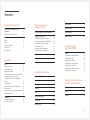 2
2
-
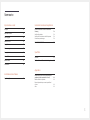 3
3
-
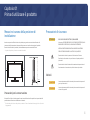 4
4
-
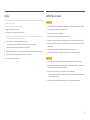 5
5
-
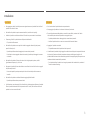 6
6
-
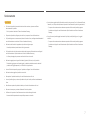 7
7
-
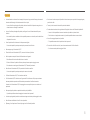 8
8
-
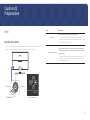 9
9
-
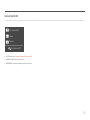 10
10
-
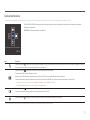 11
11
-
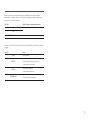 12
12
-
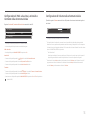 13
13
-
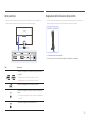 14
14
-
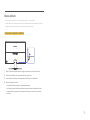 15
15
-
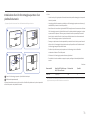 16
16
-
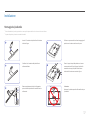 17
17
-
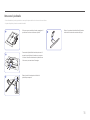 18
18
-
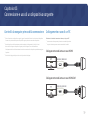 19
19
-
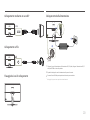 20
20
-
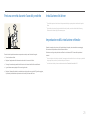 21
21
-
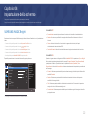 22
22
-
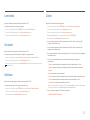 23
23
-
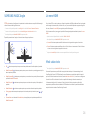 24
24
-
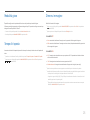 25
25
-
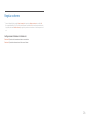 26
26
-
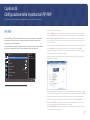 27
27
-
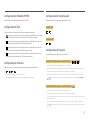 28
28
-
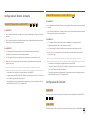 29
29
-
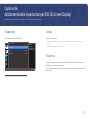 30
30
-
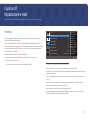 31
31
-
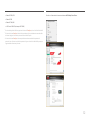 32
32
-
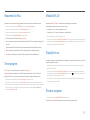 33
33
-
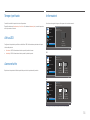 34
34
-
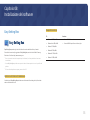 35
35
-
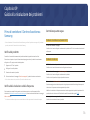 36
36
-
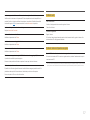 37
37
-
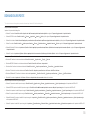 38
38
-
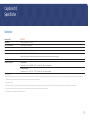 39
39
-
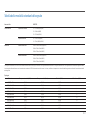 40
40
-
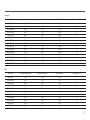 41
41
-
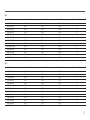 42
42
-
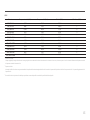 43
43
-
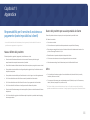 44
44
Samsung U28E570D Manuale utente
- Tipo
- Manuale utente
- Questo manuale è adatto anche per
Documenti correlati
-
Samsung S34J552WQU Manuale utente
-
Samsung U32J590UQU Manuale utente
-
Samsung U32R592CWU Manuale utente
-
Samsung U32R591CWR Manuale utente
-
Samsung U28H750UQU Manuale utente
-
Samsung S27E390H Manuale utente
-
Samsung U32H850UMU Manuale utente
-
Samsung S34J552WQR Manuale utente
-
Samsung U28H750UQU Manuale utente
-
Samsung U28E590DSL Manuale utente